Sujets connexes
[ Réseau Invité Pro] Comment configurer le Portail Invité ?
Présentation
- Présentation de la fonctionnalité
- Configuration du portail Invité
Qu'est-ce que le portail des invités ?
Le portail des invité(e)s est une passerelle réseau dédiée aux visiteurs, offrant une connexion Wi-Fi distincte du réseau principal. Il comporte une page d'accueil personnalisable où les établissements peuvent afficher leur marque, télécharger des images personnalisées et définir des conditions de service. Cet outil améliore non seulement le premier point d'interaction numérique de l'invité, mais offre également des options de sécurité telles que la protection par mot de passe, garantissant ainsi une expérience de navigation sûre et personnalisée.
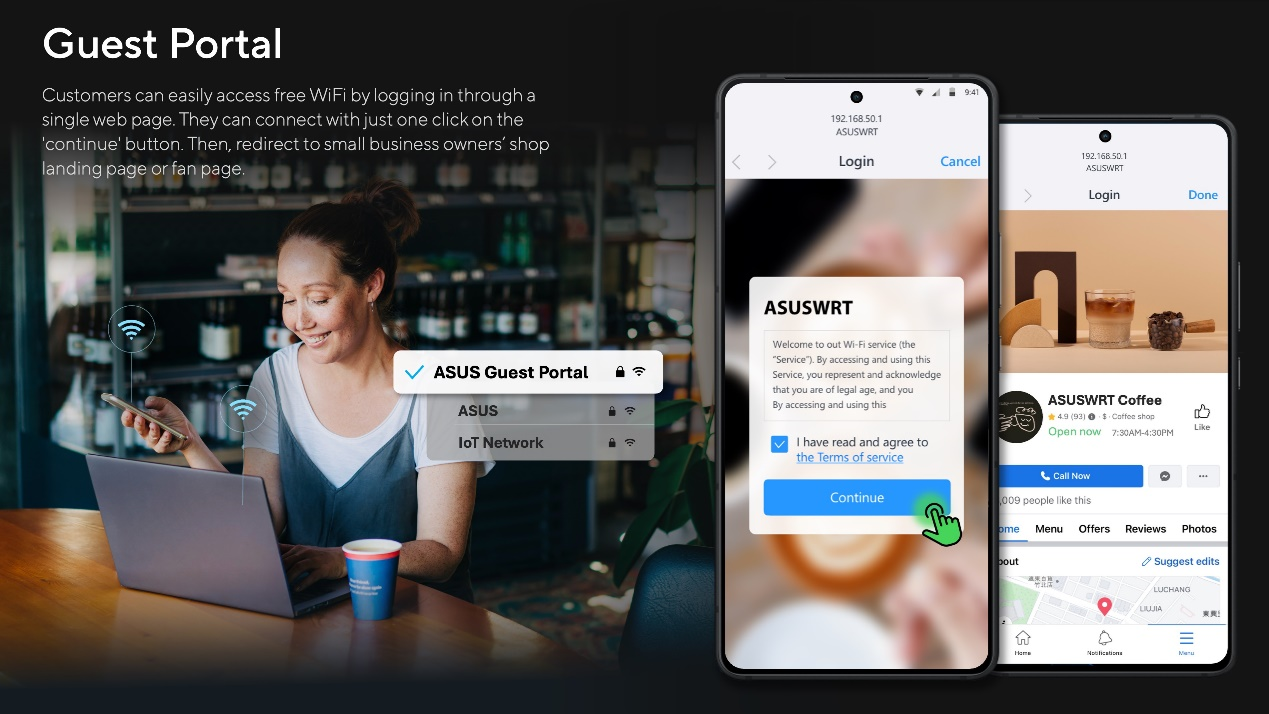
Pourquoi avons-nous besoin d'un portail invité(e)s ?
Un portail invité est essentiel pour maintenir l'intégrité du réseau et gérer l'accès des invités. Il protège le réseau principal en isolant le trafic des invités et permet aux administrateurs de contrôler l'utilisation de la bande passante, de définir des horaires d'accès au Wi-Fi et d'appliquer des politiques d'accès unique. Cela garantit une utilisation efficace du réseau et de la sécurité, tout en servant de mécanisme de marque puissant pour engager les invités et développer la reconnaissance de la marque.
Remarques:
1. Cette fonction nécessite la mise à jour de votre routeur ASUS vers la version 3.0.0.6.102_34312 du micrologiciel ou une version supérieure.
2. Le nombre maximum de connexions actives simultanées de type portail est limité à 1.
3. En mode AP, le portail invité ne peut pas être utilisé.
4. À partir de la version 3.0.0.6.102_35404 du micrologiciel, le nom passera de [Réseau d'invités Pro] à [Réseau].
Vous pouvez configurer votre routeur ASUS via l'interface graphique Web ou l'application ASUS Router.
Interface graphique Web du routeur ASUS
Étape 1 : Connectez votre appareil (ordinateur portable ou téléphone) au routeur via une connexion filaire ou WiFi et entrez l'IP LAN de votre routeur ou l'URL du routeur http://www.asusrouter.com dans l'interface graphique WEB.
Étape 2 : Saisissez votre nom d'utilisateur et votre mot de passe sur la page de connexion, puis cliquez sur [Se connecter].
Étape 3 : Allez à [ Réseau d'invités Pro ] > [ Portail d'invités ].
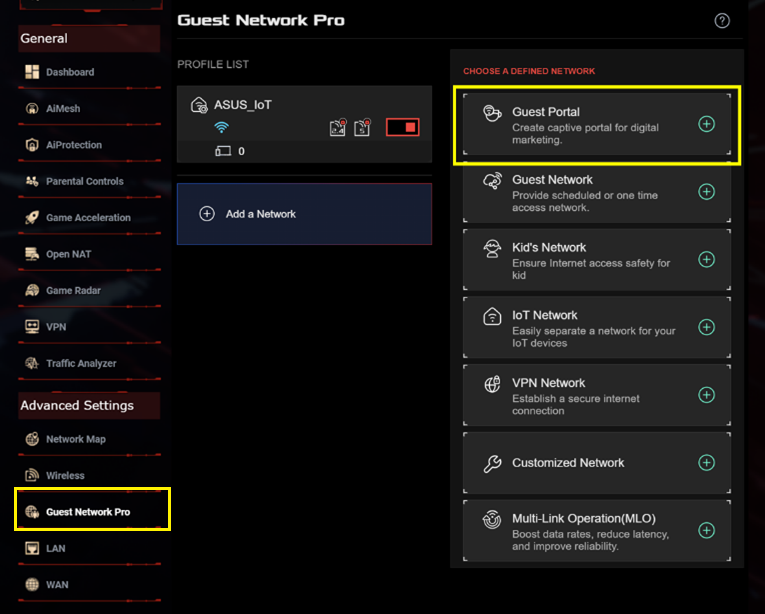
Étape 4 : Saisissez les paramètres requis et cliquez sur [Appliquer] pour terminer.
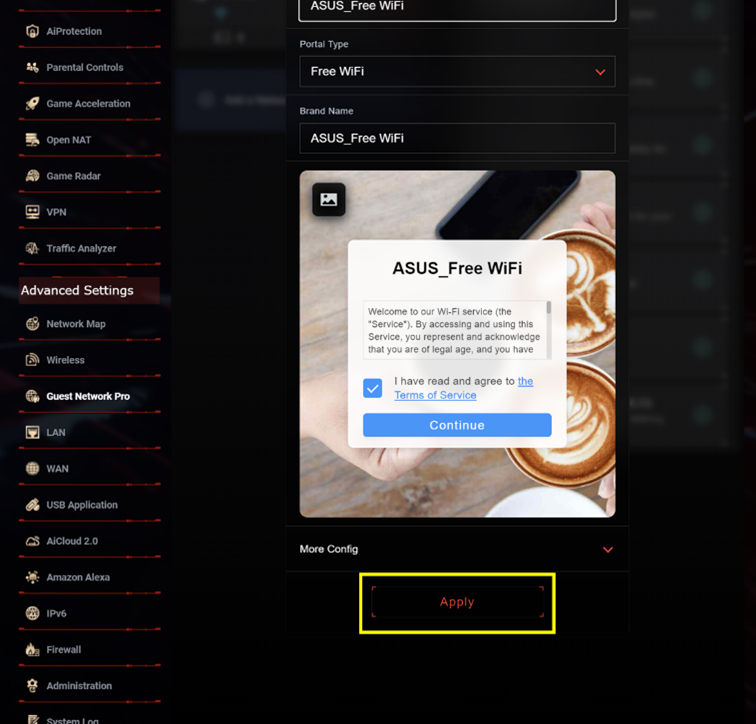
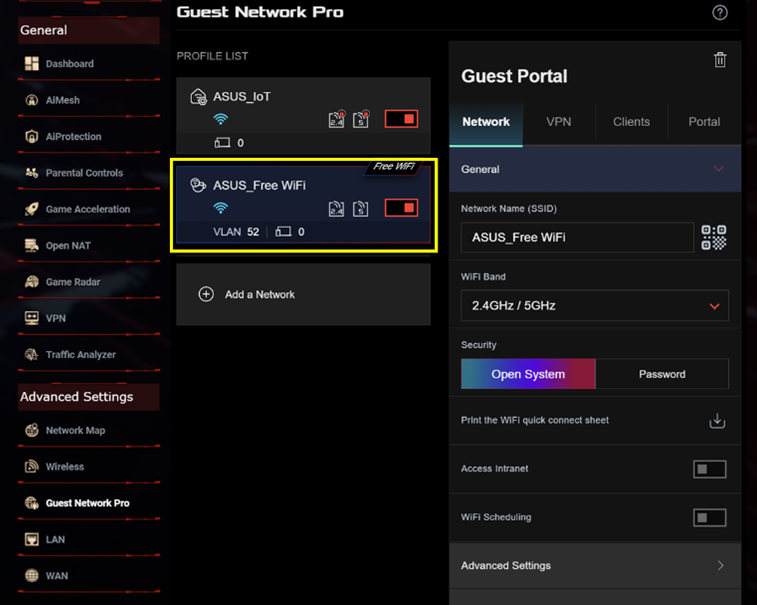
Application routeur ASUS
Étape 1 : Connectez-vous à l'application et cliquez sur [ Paramètres ] > [Réseau Invité Pro] > icône [ + ].

Étape 2 : Cliquez sur [ Portail invité ], entrez les paramètres requis et cliquez sur [ Appliquer ] pour terminer.

Comment obtenir les derniers pilotes/logiciels ?
Vous pouvez télécharger les derniers pilotes, logiciels, micrologiciels et manuels d'utilisation dans le centre de téléchargement ASUS.
Si vous avez besoin de plus d'informations sur le centre de téléchargement ASUS, veuillez vous référer à ce lien.